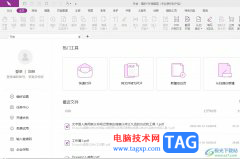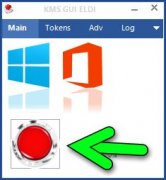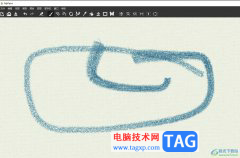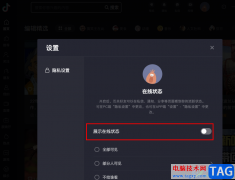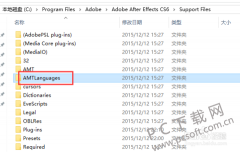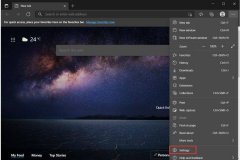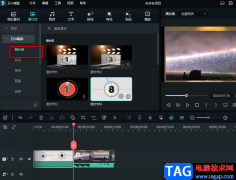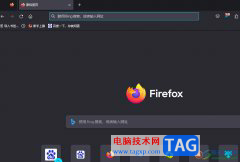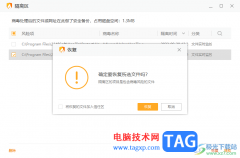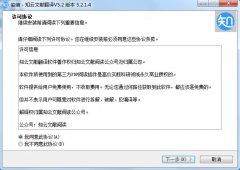说起Adobe
premiere这款软件,经常剪辑视频的小伙伴们应该不会陌生,这时Adobe公司系列办公软件中专业用于视频剪辑的软件,其中的功能非常强大,所以很多小伙伴在需要剪辑视频时都会首先选择使用该软件。在Adobe
premiere这款软件中剪辑视频时我们通常都会添加一定的背景音乐,但是有的小伙伴发现自己添加音频文件后没有声音,那小伙伴们知道遇到这种情况该如何解决吗,其实解决方法是非常简单的。我们只需要点击进入“首选项”窗口后,在“音频”栏重置“混音类型”就可以了。另外,我们也可以检查一下是否是因为音频的音量过低导致的,我们可以适当调整到合适的音量。接下来,小编就来和小伙伴们分享具体的操作步骤了,有需要或者是感兴趣的小伙伴们快来和小编一起往下看看吧!
操作步骤
第一步:打开adobe premiere进入编辑视图,导入音频后拖到时间轴中;
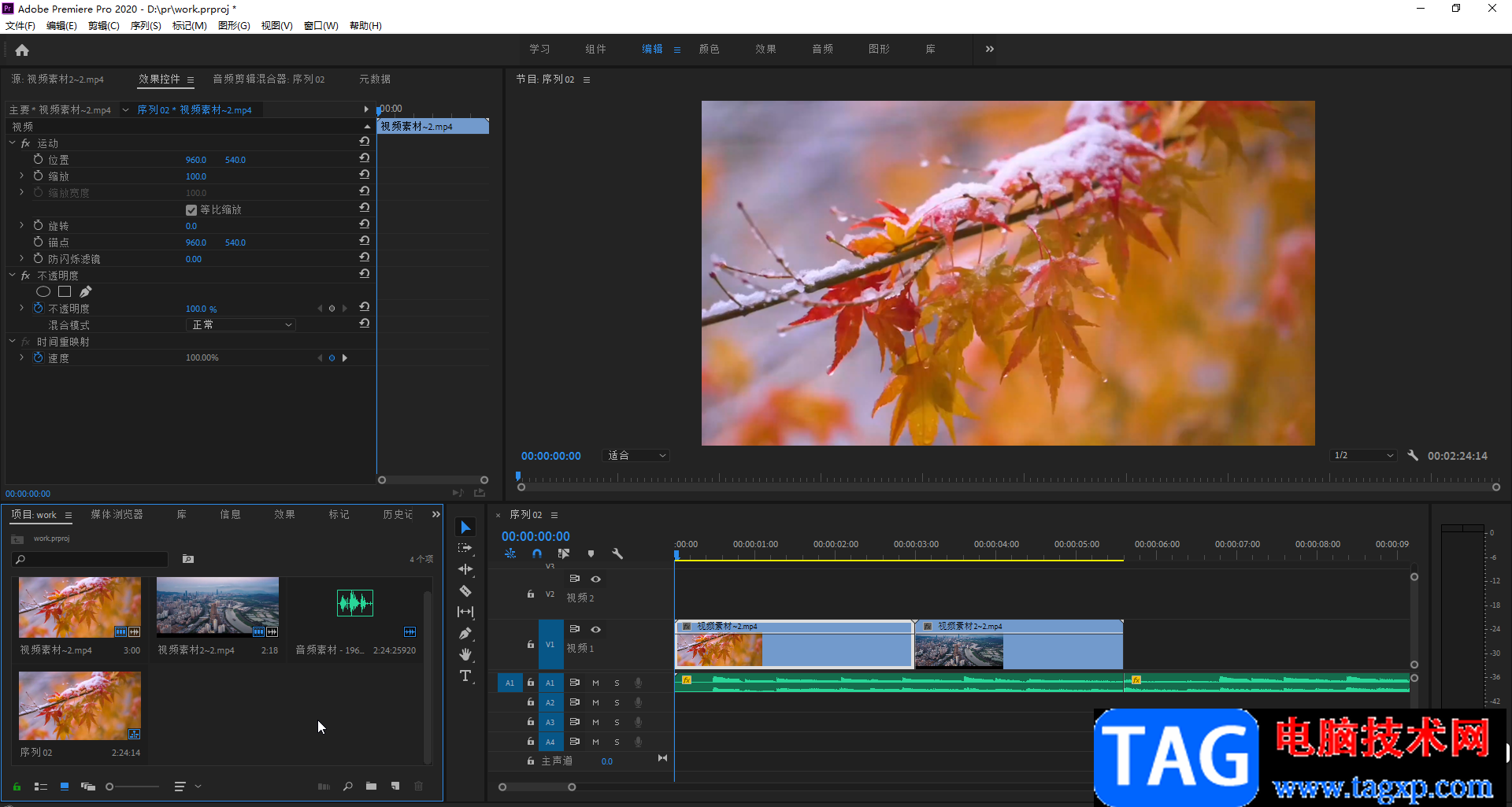
第二步:点击“编辑”选项卡中的“首选项”按钮并在子选项中点击“音频”;
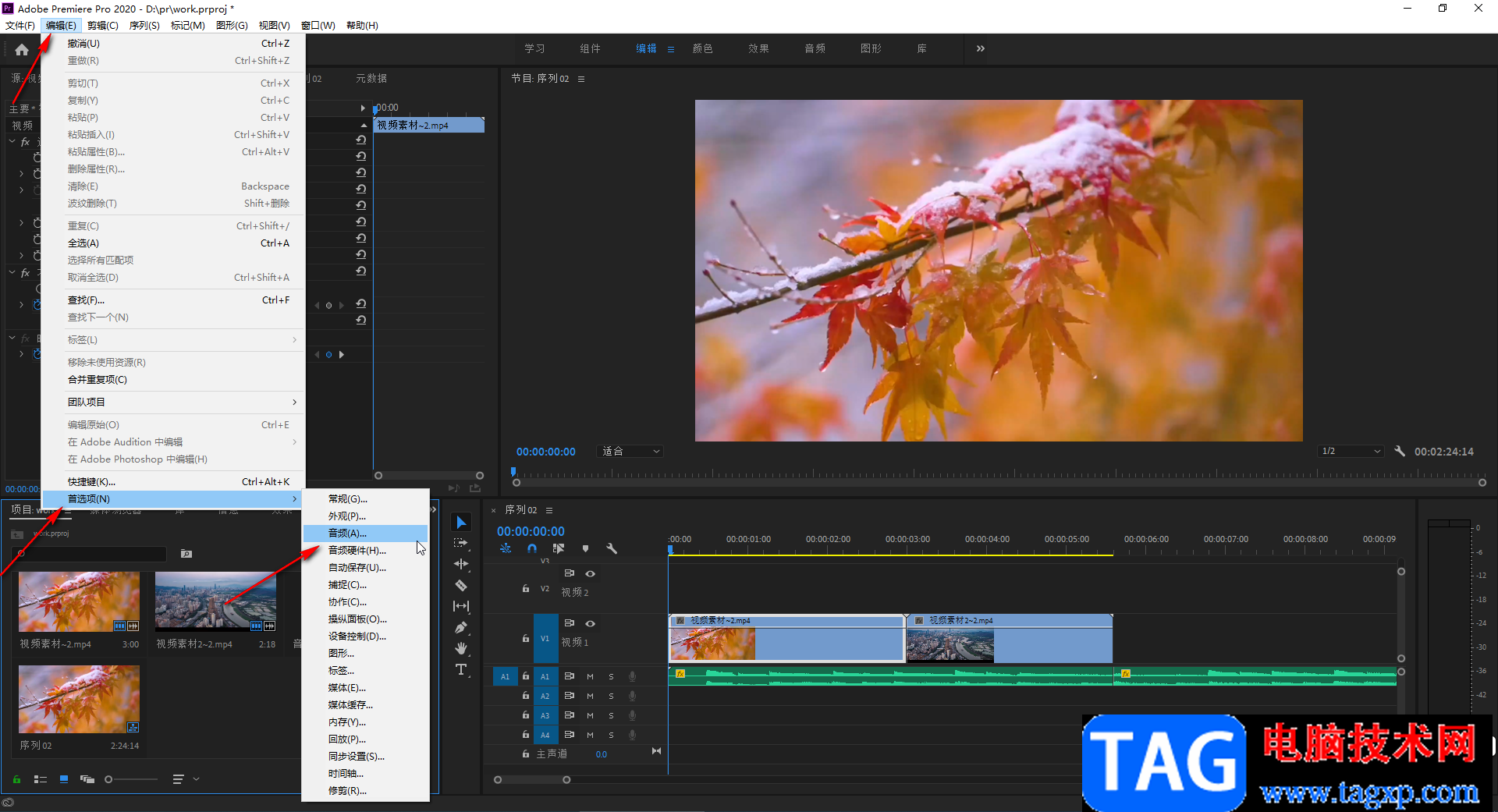
第三步:进入“首选项”窗口后,找到“混音类型”并点击下拉箭头重置混音类型;
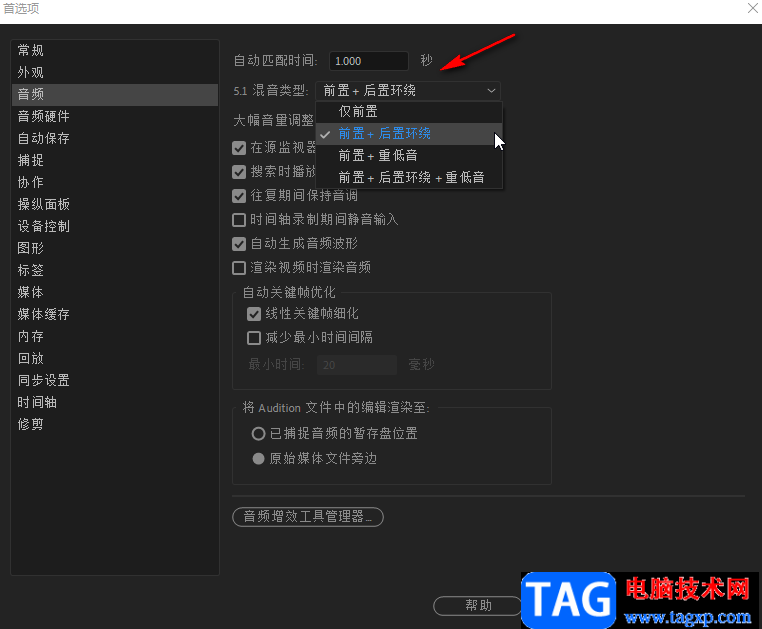
第四步:如果有需要还可以点击设置其他想要的音频选项,或者切换到“音频硬件”栏进行设置,然后点击“确定”就可以了;
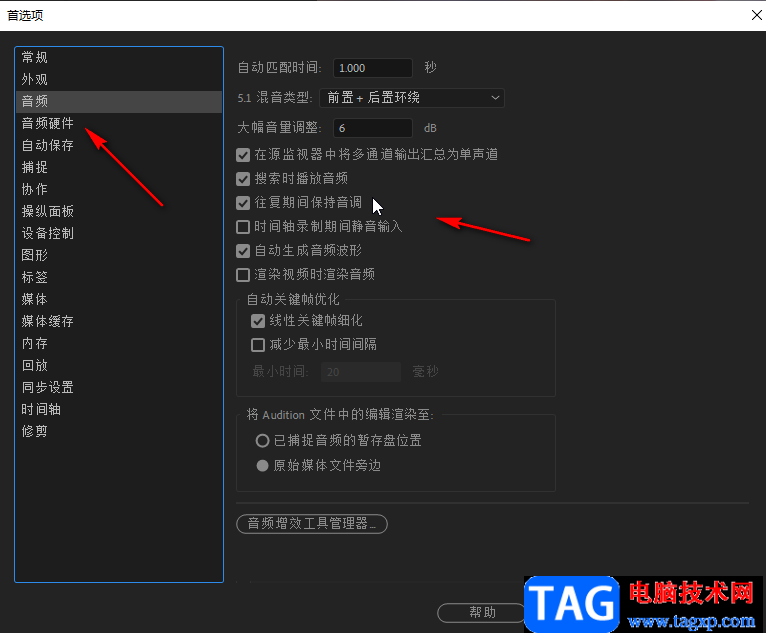
第五步:后续可以点击如图所示的图标播放进行预览,也可以实际使用space键进行播放或者暂停控制;
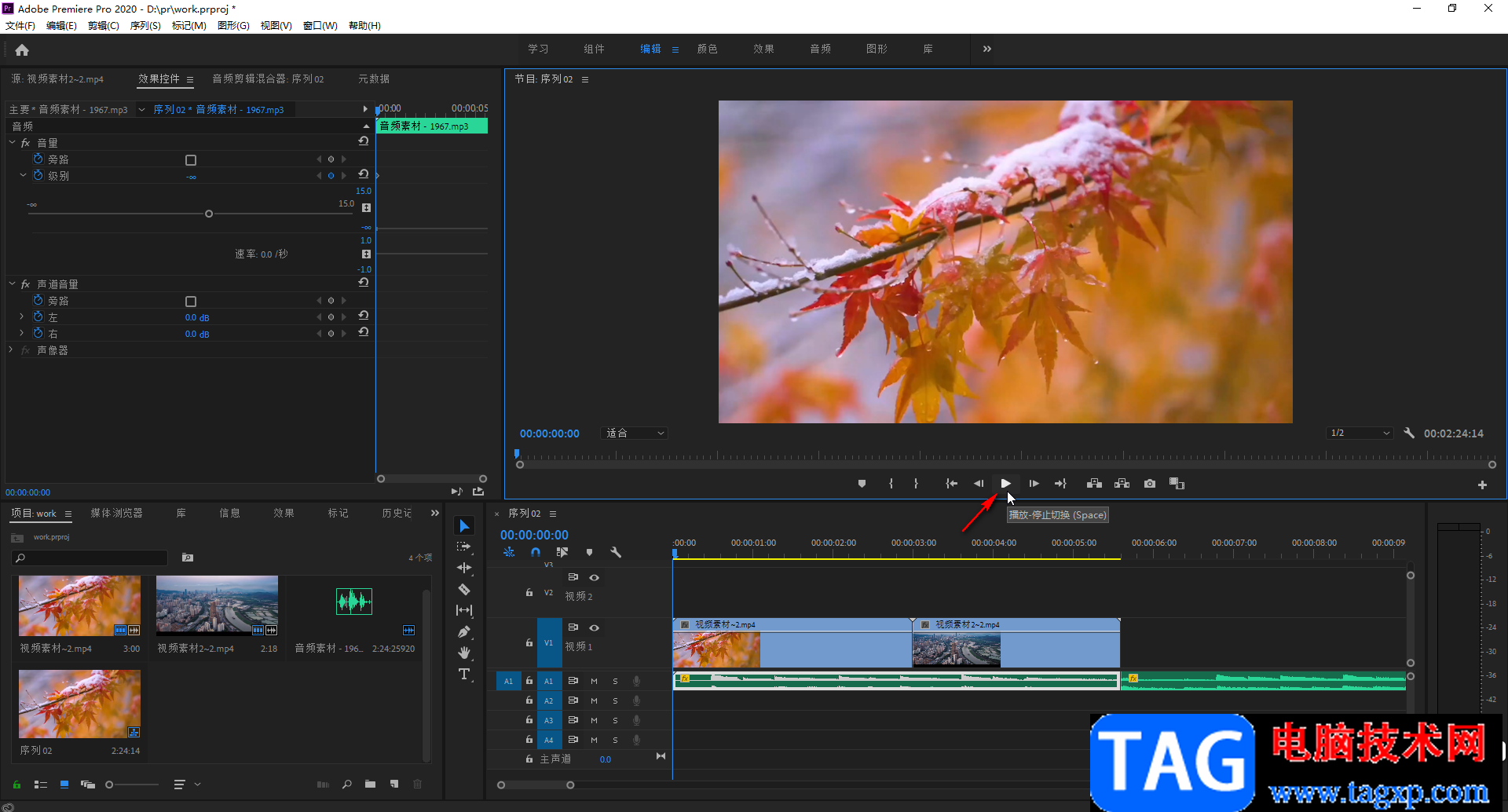
第六步:在时间轨中选中音频后,还可以在“音频控件”下对音频的音量进行调整,或者在“音频剪辑混合器”栏进行音量的调整。
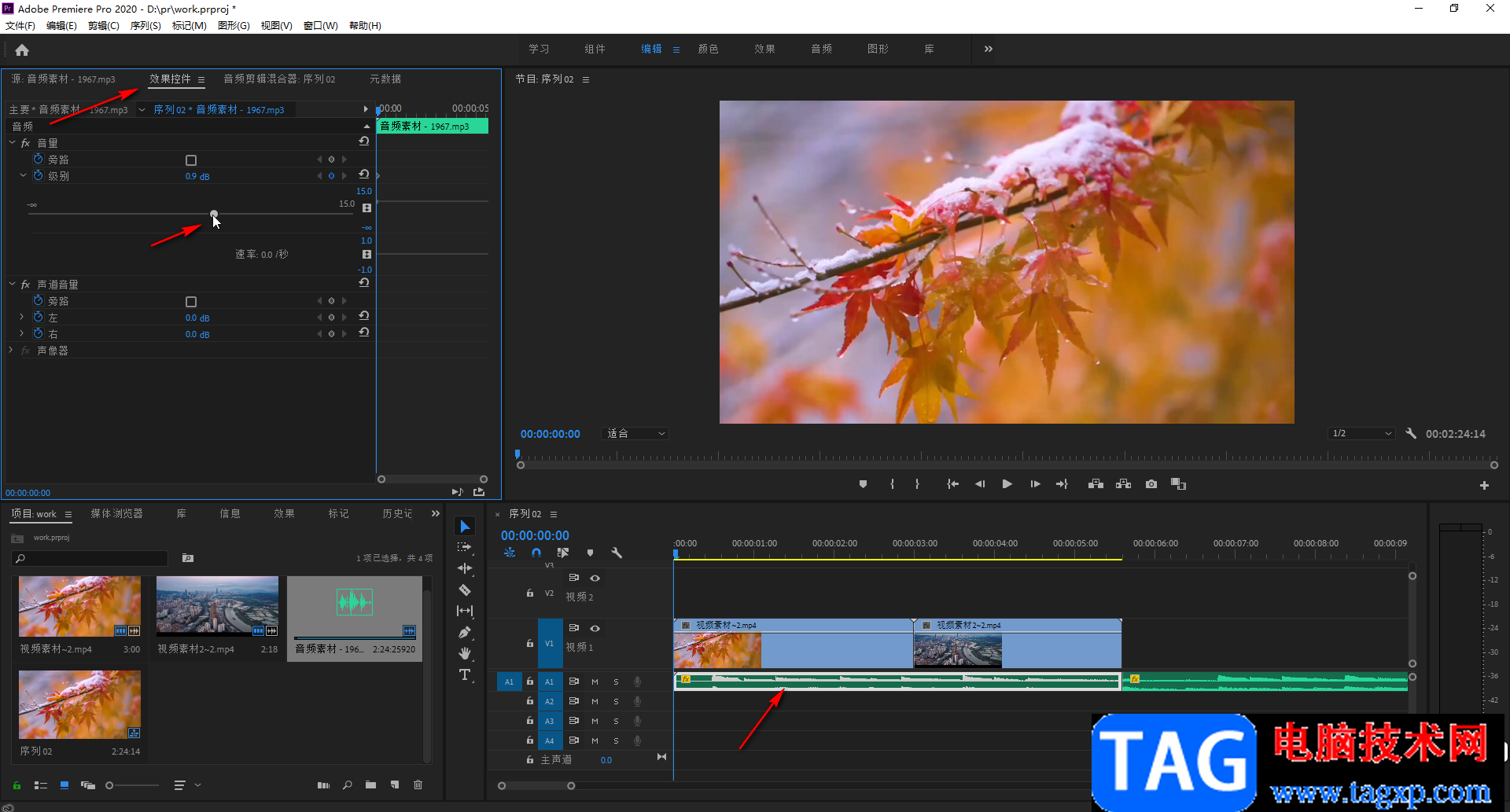
以上就是Adobe premiere中解决音频没有声音的方法教程的全部内容了。在选择混音类型时,我们可以根据自己的实际需要选择“仅前置,前置+后置环绕,前置+重低音,前置+后置环绕+重低音”等类型。